एक वीडियो फ़ाइल में बाहरी .SRT उपशीर्षक को हार्डकोड कैसे करें
आपको जिन वस्तुओं की आवश्यकता होगी
क्विकटाइम प्रो
फ़ारसी
.srt उपशीर्षक फ़ाइल
Sub2Srt (वैकल्पिक)
जब आप अपने कंप्यूटर पर कोई डिजिटल फिल्म देखते हैं, तो आपको मूवी फ़ाइल के साथ एक उपशीर्षक फ़ाइल भी मिल सकती है। उपशीर्षक का विस्तार .srt, .sub या .idx हो सकता है। फिल्म को सबटाइटल करने की यह विधि टेक्स्ट को वास्तविक फिल्म के बाहर एक अलग फाइल में छोड़ देती है। यदि आप किसी ऐसे डिवाइस पर मूवी देखना चाहते हैं जो इस प्रकार की फ़ाइल (मानक क्विकटाइम, आईपॉड, आईफोन, ऐप्पलटीवी, एक्सबॉक्स, आदि) का समर्थन नहीं करता है, तो आपको उपशीर्षक को हार्डकोड करना होगा ताकि यह मूवी फ़ाइल में एम्बेड हो। अगर इनमें से किसी का भी आपको कोई मतलब नहीं है, तो वह भी ठीक है - यह लेख आपको दिखाएगा कि उस उपशीर्षक को अपनी मूवी फ़ाइल पर स्थायी रूप से कैसे थप्पड़ मारा जाए।
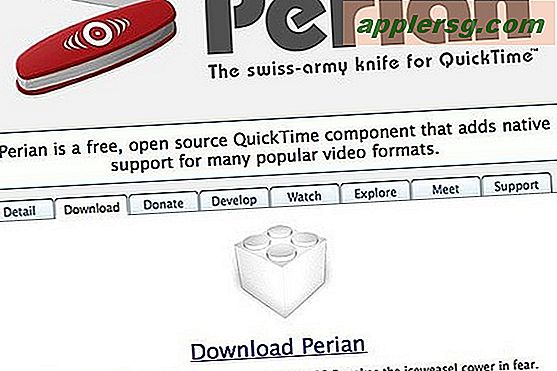
आपको क्विकटाइम में उपशीर्षक फ़ाइलों के साथ काम करने के लिए पेरियन की आवश्यकता होगी। यदि आपके पास यह नहीं है, तो इसे डाउनलोड और इंस्टॉल करने के लिए Perian.org पर जाएं।
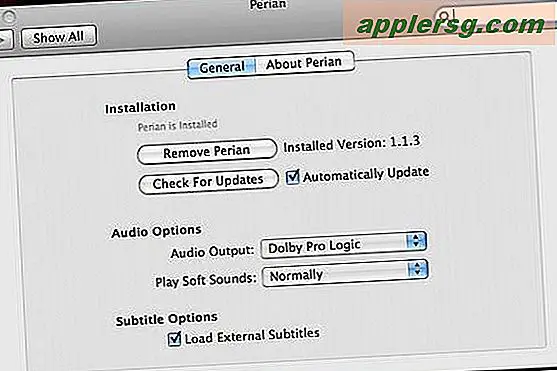
हमें यह सुनिश्चित करने की आवश्यकता है कि पेरियन उपशीर्षक लोड कर रहा है, इसलिए प्राथमिकताएं खोलें और पेरियन पर क्लिक करें। तल पर "बाहरी उपशीर्षक लोड करें" आइटम की जाँच की जानी चाहिए।
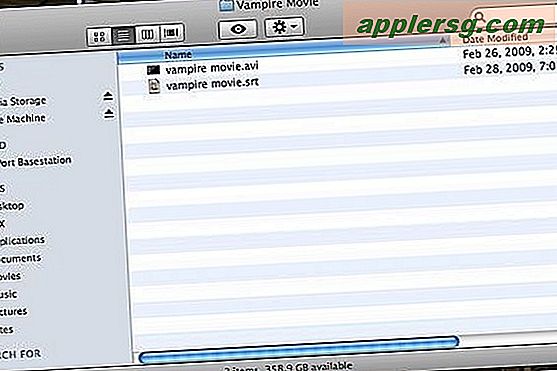
उस फ़ोल्डर में जाएं जिसमें आपकी मूवी और उपशीर्षक फ़ाइल है। इससे पहले कि आप वीडियो को क्विकटाइम में खोलें, सुनिश्चित करें कि दोनों फाइलें एक ही फ़ोल्डर में हैं और उनका फ़ाइल नाम समान है। यदि आपके पास .srt उपशीर्षक के बजाय .sub उपशीर्षक हैं, तो आपको उन्हें परिवर्तित करने की आवश्यकता होगी। आप नीचे संसाधन अनुभाग में लिंक पर पाए गए Sub2Srt का उपयोग कर सकते हैं। यदि आप इसे काम नहीं कर पा रहे हैं, तो उपशीर्षक के लिए एक Google खोज करें और उपशीर्षक फ़ाइल का एक .srt संस्करण ढूंढें जिसकी आपको आवश्यकता है। यह उतना जटिल नहीं है जितना लगता है, बस इसे आज़माएं।
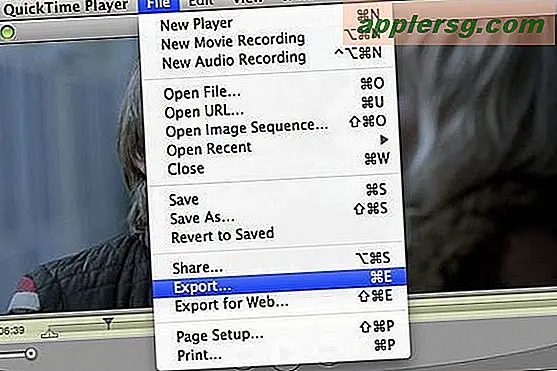
वीडियो फ़ाइल खोलें। इसका एक भाग चलाएं और सुनिश्चित करें कि उपशीर्षक दिखाई दे रहे हैं। यदि सब कुछ ठीक से चल रहा है, तो मेनू बार में फ़ाइल पर जाएँ और "निर्यात करें..." पर हिट करें।
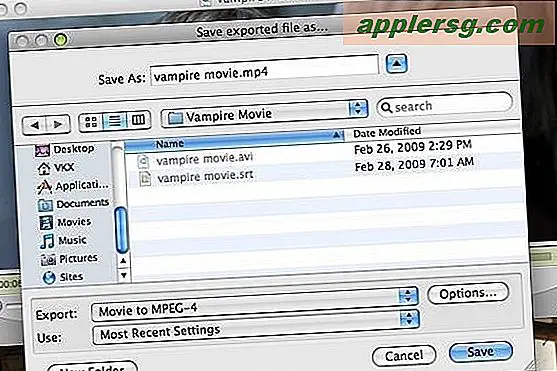
"निर्यात की गई फ़ाइल को इस रूप में सहेजें..." संवाद पॉप अप होना चाहिए। फ़ाइल को नाम दें और अपने निर्यात प्रकार का चयन करें। यदि आप सुनिश्चित नहीं हैं कि किस प्रकार का उपयोग करना है, तो मैं MPEG-4 की अनुशंसा करता हूं। विकल्प बटन पर क्लिक करें।
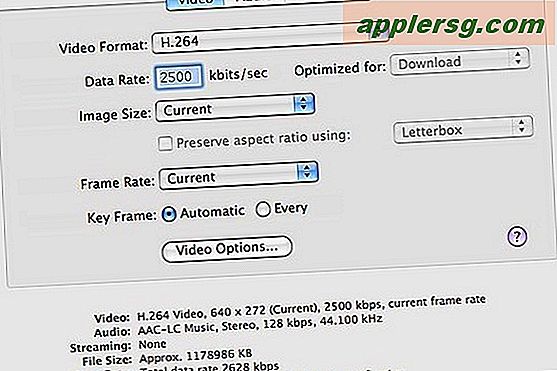
अपनी वांछित निर्यात सेटिंग्स बदलें। यदि आप सुनिश्चित नहीं हैं कि क्या दर्ज करना है, तो बस यहाँ चित्रित सेटिंग्स में डालें।
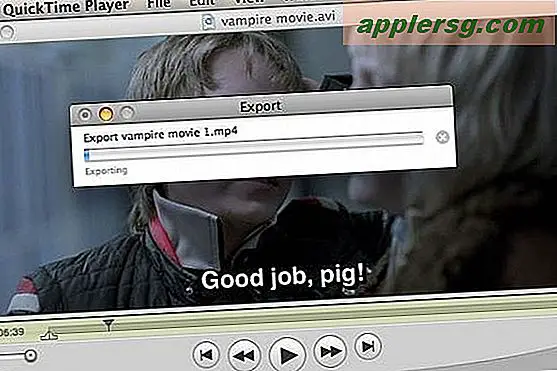
ओके पर क्लिक करें और सेव को हिट करें। निर्यात प्रगति पट्टी पॉप अप होनी चाहिए। समाप्त होने में कुछ समय लगेगा, इसलिए धैर्य रखें! जब यह हो जाए तो आप उप और अन्य वीडियो फ़ाइल को हटा सकते हैं। आपके मुख्य mp4 में सब्सक्रिप्शन पर दोनों वीडियो शामिल होंगे।
टिप्स
यदि आपका वीडियो दो फाइलों में विभाजित है, तो फ़ाइल 1 के साथ चरणों का पालन करें और फिर उन्हें फ़ाइल 2 के साथ दोहराएं। आप बाद में दो निर्यात की गई फ़ाइलों को क्विकटाइम में जोड़ सकते हैं।
चेतावनी
यदि आप किसी अन्य वेबसाइट पर सदस्य ढूंढने का प्रयास कर रहे हैं, तो सुनिश्चित करें कि वे रिलीज़ और फ़्रेमरेट या आपके वीडियो से मेल खाते हैं।












